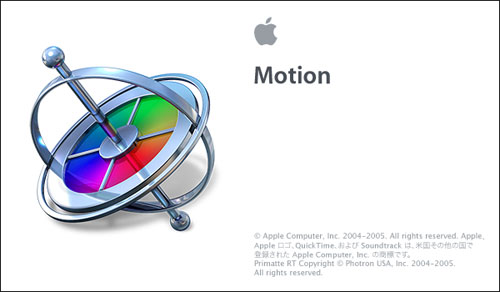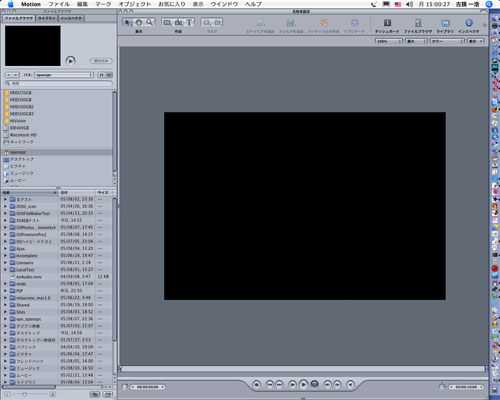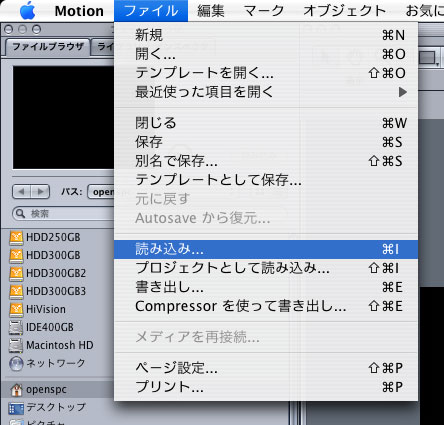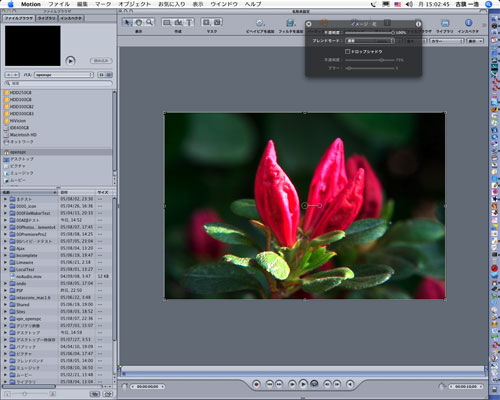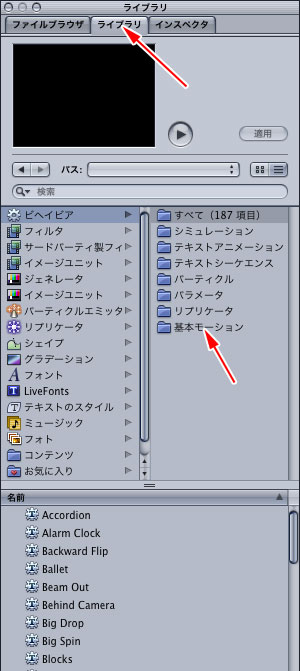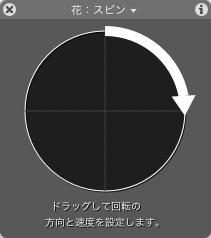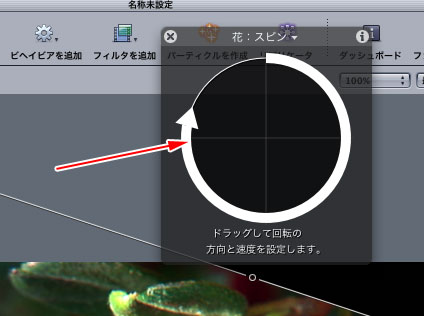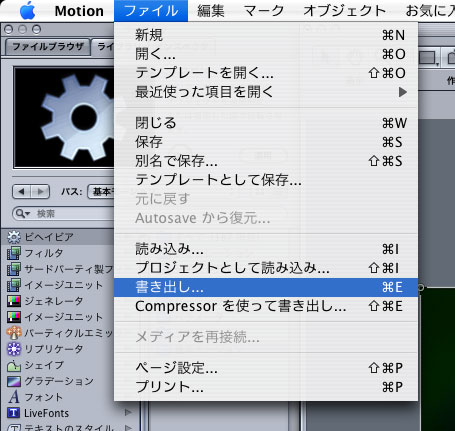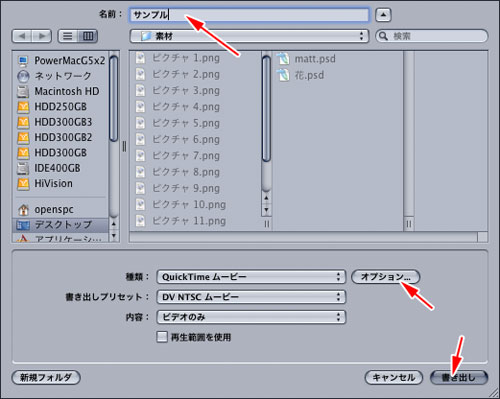Motion 2を使ってムービーを作成する
Motion 2を起動します。普通にインストールした場合には、Motion 2はアプリケーションフォルダ内にあります。ダブルクリックすると起動します。

Motion 2が起動します。
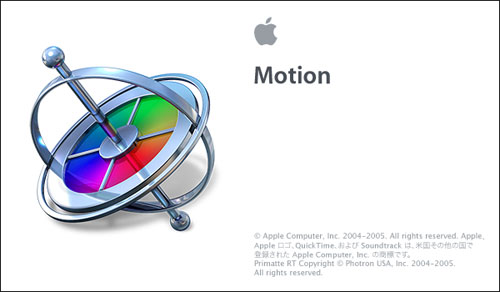
プリセットを指定します。ここではNTSC DV仕様のものを作成するので右図のようになります。よければOKボタンをクリックします。

設定が終わると右図のような画面になります。
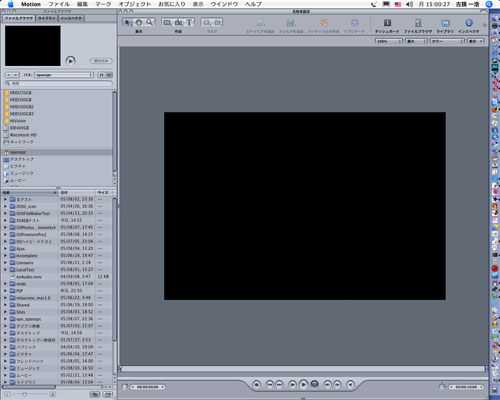
まず、素材を読み込みます。ファイルメニューから「読み込み...」を選択します。
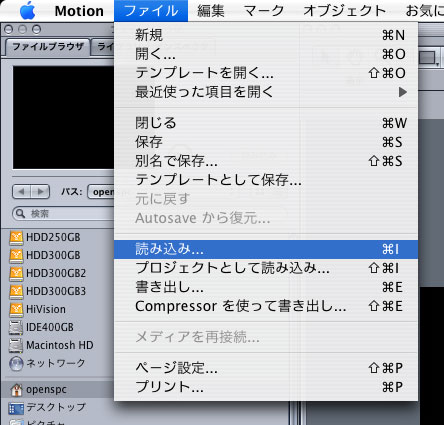
ファイル選択ダイアログが表示されます。読み込むファイル名をダブルクリックするか、クリック後に読み込みボタンをクリックします。

画像データが読み込まれます。
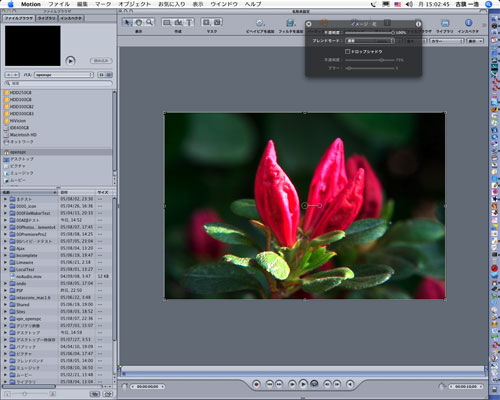
読み込んだ画像に動きを付けます。ここでは画像を回転させます。
ライブラリタブをクリックします。次に基本モーションをクリックします。
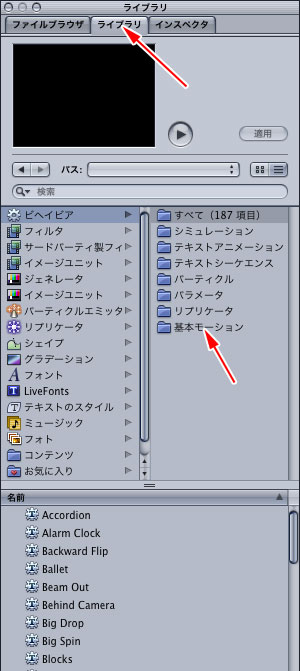
スピンという名前のビヘイビアを画像の上にドラッグします。

右図のようなウィンドウが表示されます。
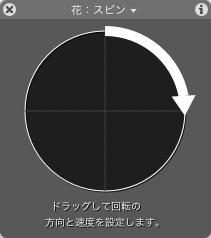
ドラッグして回転速度を指定します。

再生ボタンを押します。再生しながら調整する方が楽です。モーションはAfter Effectsとは違い再生しながら設定値を変更でき、その設定はリアルタイムに反映されます。

ドラッグするとリアルタイムに回転速度が変わるのが分かります。
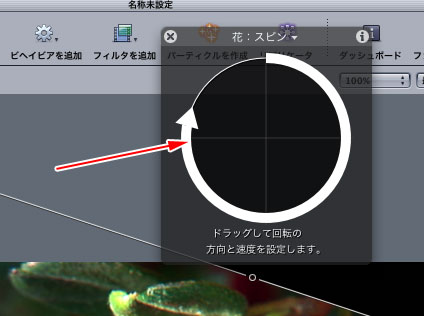
できあがったらQuickTimeムービーとして保存します。
ファイルメニューから「書き出し...」を選択します。
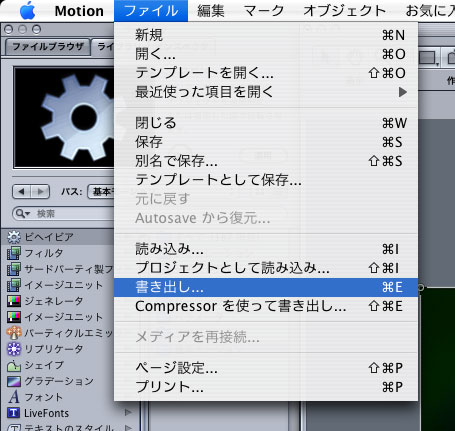
保存するムービー名を入力します。保存するコーデックを指定する必要がある場合にはオプションボタンをクリックして設定します。
書き出しボタンをクリックします。
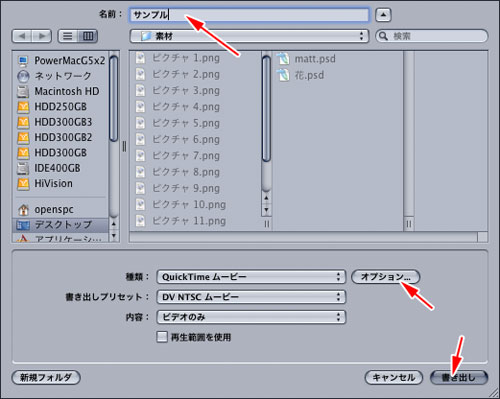
ムービーが書き出されます。

ムービーが作成されます。

QuickTimeプレイヤーで再生すると指定した画像が回転するのがわかります。